
Windows 10會記住您連接到的WiFi網絡的所有密碼。 這樣,當您重新連接時,您無需執行任何操作。 只需連接到所述網絡即可。 儘管它非常有用,但是這意味著許多密碼會在計算機上累積。 而且在許多情況下,我們將不再使用它們。 因此,我們可能會不時刪除一些內容。
能夠做到這一點真的很簡單。 這是您必須遵循的步驟 清除WiFi網絡的密碼 在Windows 10中已連接到該功能。此功能在操作系統中已經可用了一段時間。 儘管它的位置和形狀一直在變化。
和往常一樣,我們將利用 Windows 10設置 開始這個過程。 您可以使用Win + I組合鍵進行訪問。 在配置中,必須轉到屏幕上顯示的所有內容中的“網絡和Internet”部分。
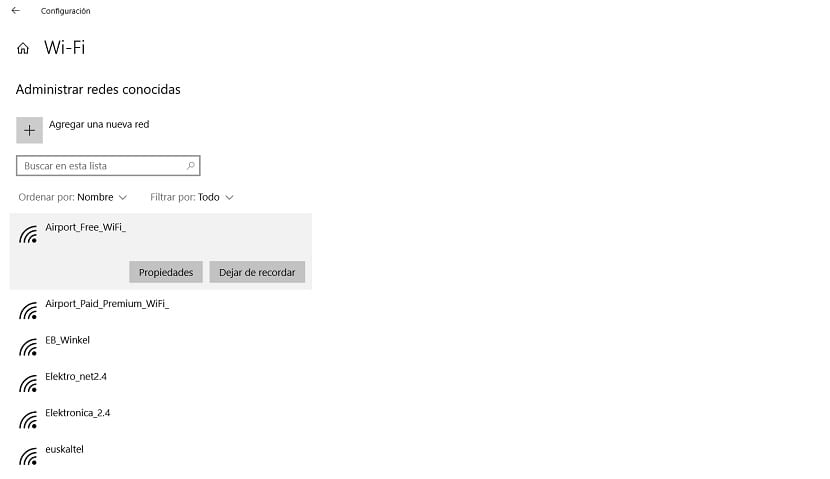
我們進入該部分,然後查看左側的列。 在此列表中顯示的選項中,我們必須單擊WiFi。 然後,幾個選項將出現在屏幕上, 其中之一被稱為“管理已知網絡”。 這是我們感興趣的部分,因此我們必須輸入它。
因此,我們找到了 我們已連接到的所有WiFi網絡的列表 在裝有Windows 10的計算機上,我們要做的就是尋找一個我們不感興趣的東西,將其刪除。 然後點擊該網絡,下面會出現幾個選項。 其中之一是停止記憶。
我們單擊該選項,以這種方式,Windows 10停止記住該WiFi網絡的密碼。 我們可以對所有這些重複該過程 我們不會使用更多的東西,例如我們在旅途中使用過的酒店或地點。